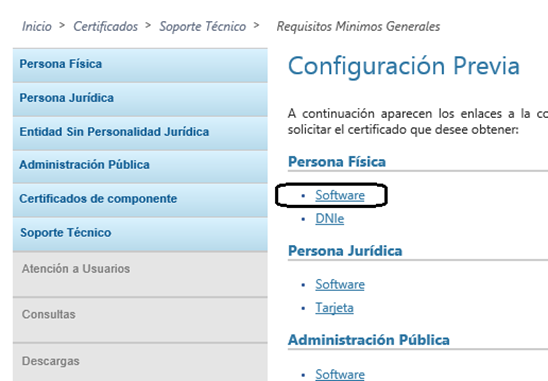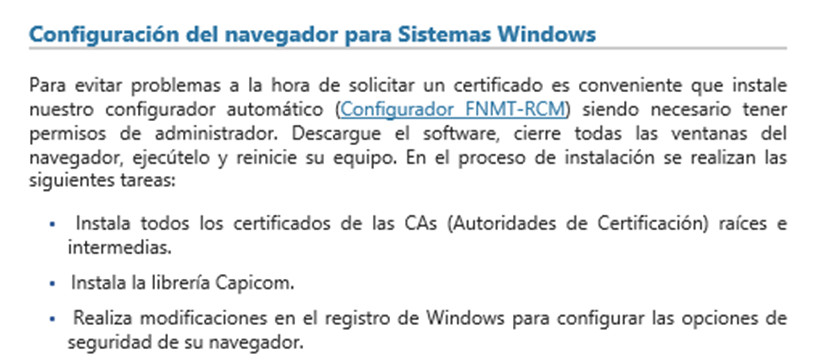Cómo instalar el certificado electrónico (FNMT / AEAT)
SOLICITUD EMPLEANDO EXPLORER 11- Configuración del Navegador
En esta solicitud se ha empleado el navegador Explorer versión 11 aunque los certificados de la Agencia debería funcionar también con Chrome o Mozilla-Firefox. Vamos a solicitar el certificado en la página de la Fábrica Nacional de Moneda y Timbre http://www.fnmt.es y lo primero que debemos hacer es Configurar el Navegador. Para ello haga click en :

https://www.sede.fnmt.gob.es/soporte-tecnico
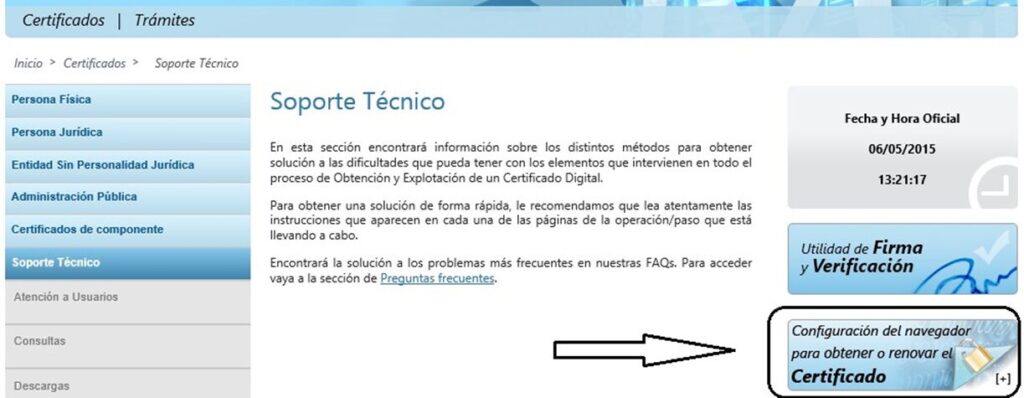
Escoja el certificado que desea obtener, en nuestro caso se trata de un certificado de Software para una persona física.

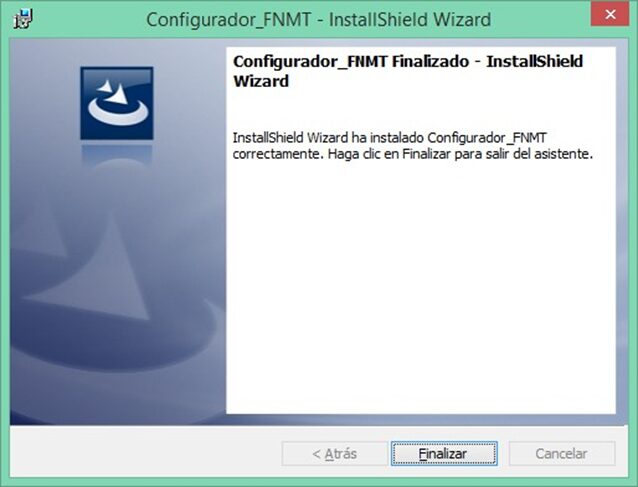
Ofrecen un programa para configurar el Navegador, si no se instala deberemos configurarlo manualmente.
Este Configurador es muy sencillo de instalar pero al final requiere reiniciar el equipo
SOLICITUD DEL CERTIFICADO
Una vez configurado el navegador ya podemos pedir el certificado. Desde la FNMT nos van a asignar un código que debemos presentar en el momento de la acreditación de nuestra identidad. Tenga en cuenta que el certificado deberá instalarse en el mismo equipo desde el que obtenemos el citado código.
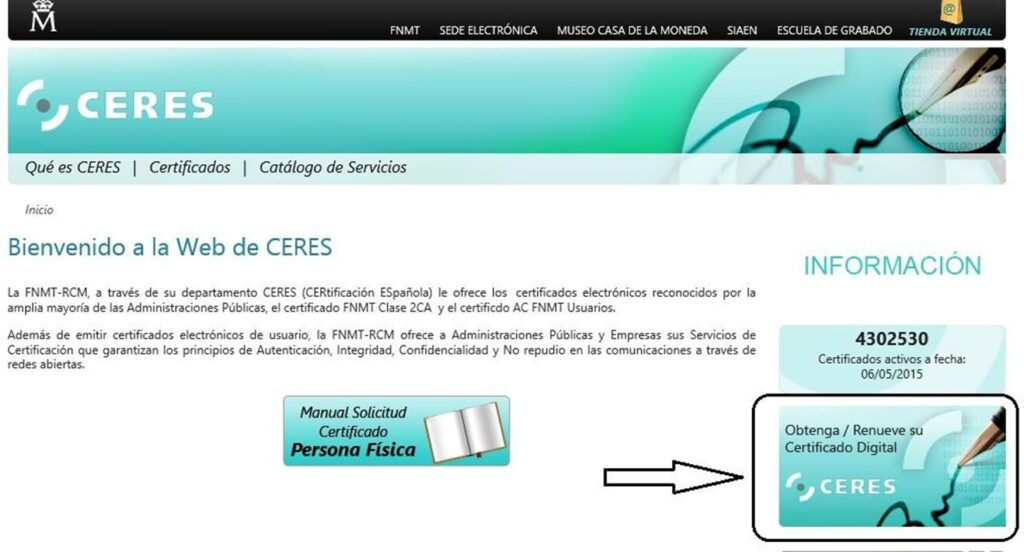
Para una Persona Física: https://www.sede.fnmt.gob.es/certificados/persona-fisica
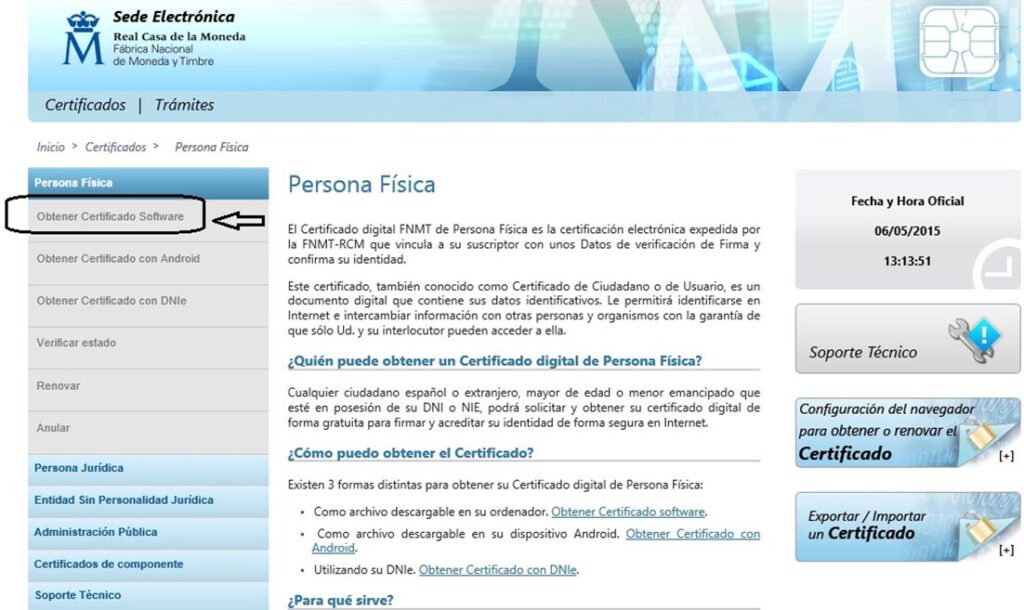
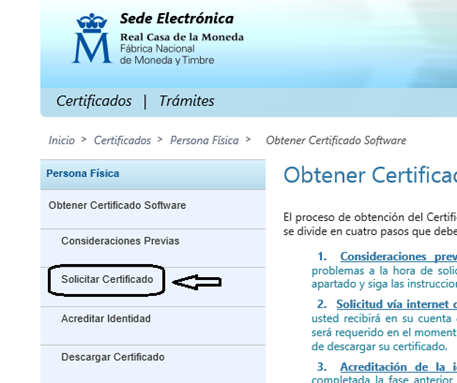

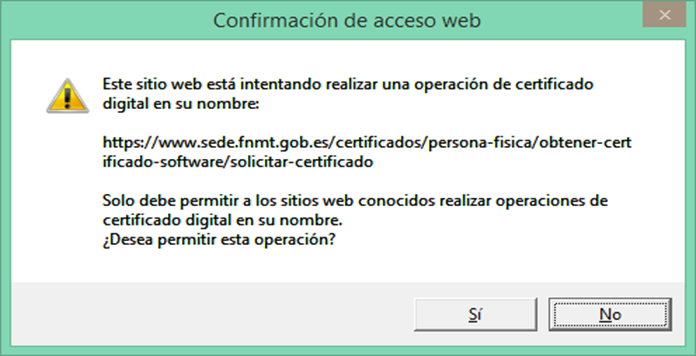
Una vez aceptado esta aviso la solicitud se realiza y nos informa de que se ha cursado la petición.

A los pocos segundos llega un mensaje al correo electrónico :

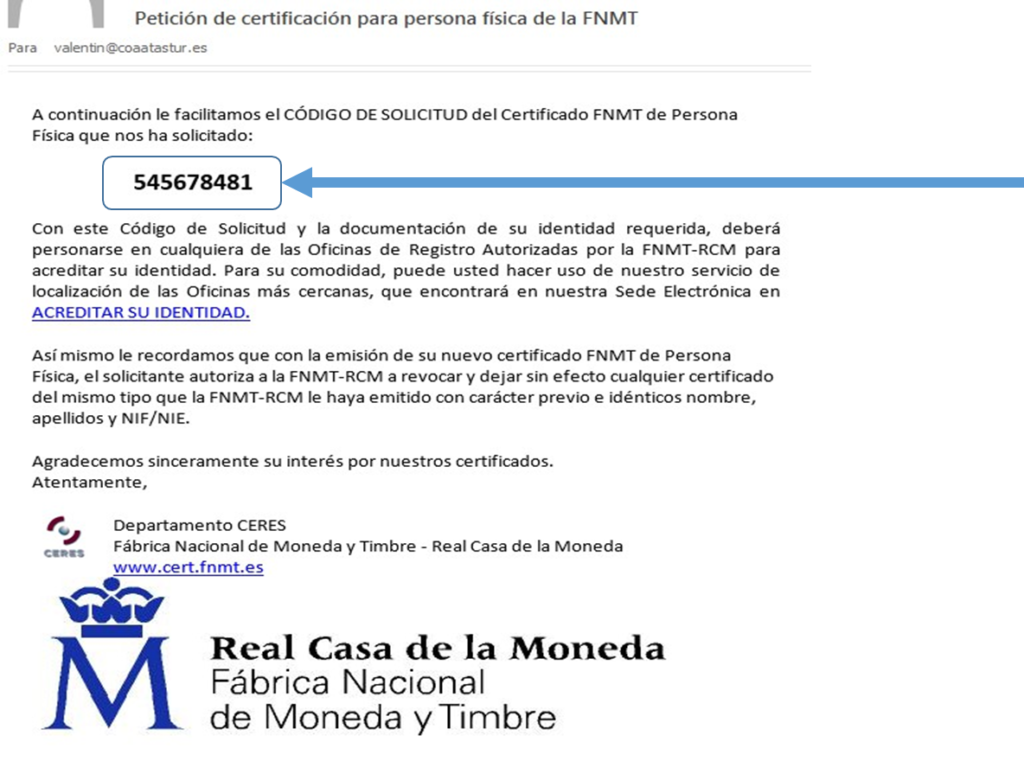
Con ésto acabamos el proceso de solicitud. Ahora debemos acercarnos a una oficina de registro, normalmente la Delegación más cercana de la AEAT. En la web de la FNMT recalcan que hay que solicitar cita previa, puede hacerse vía web
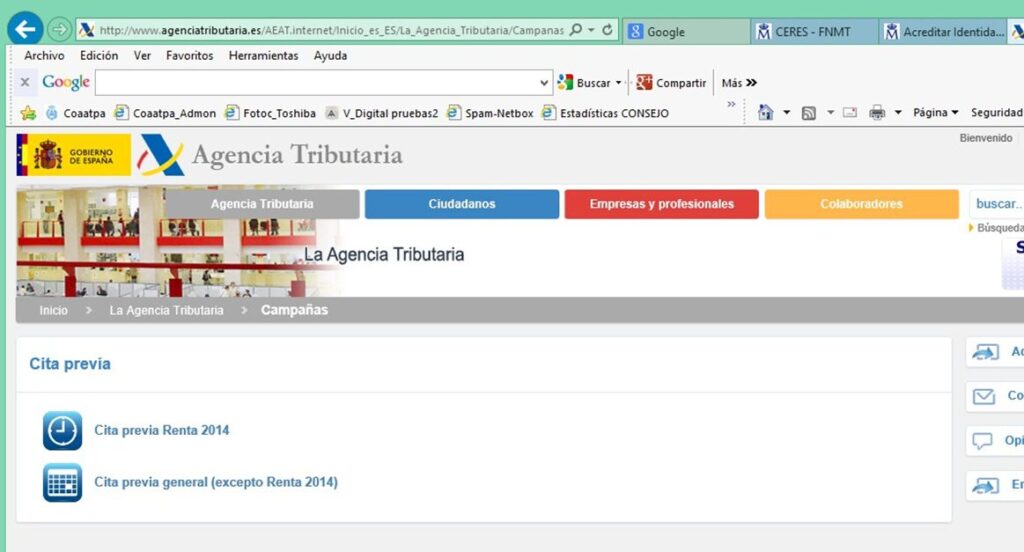
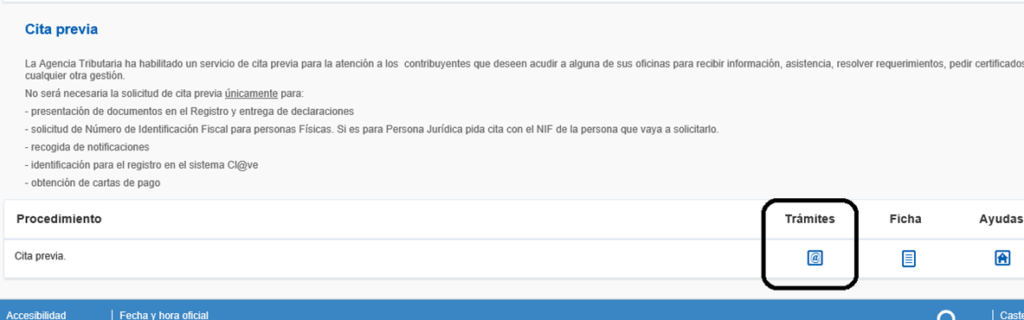
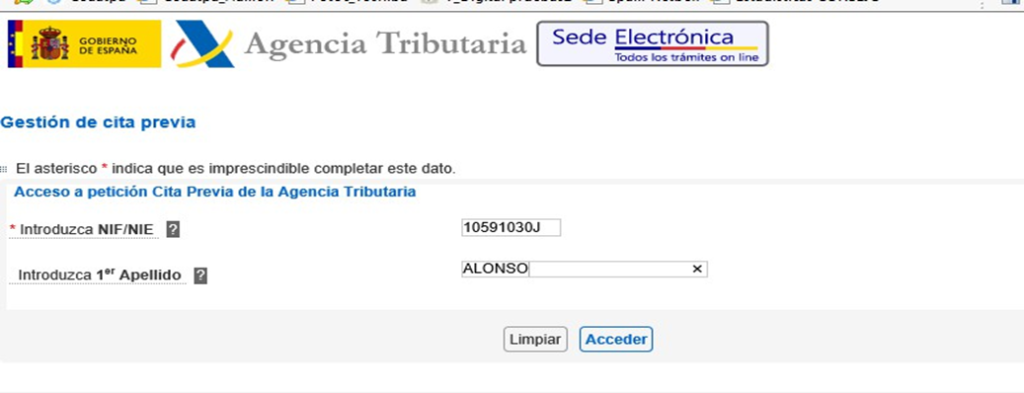
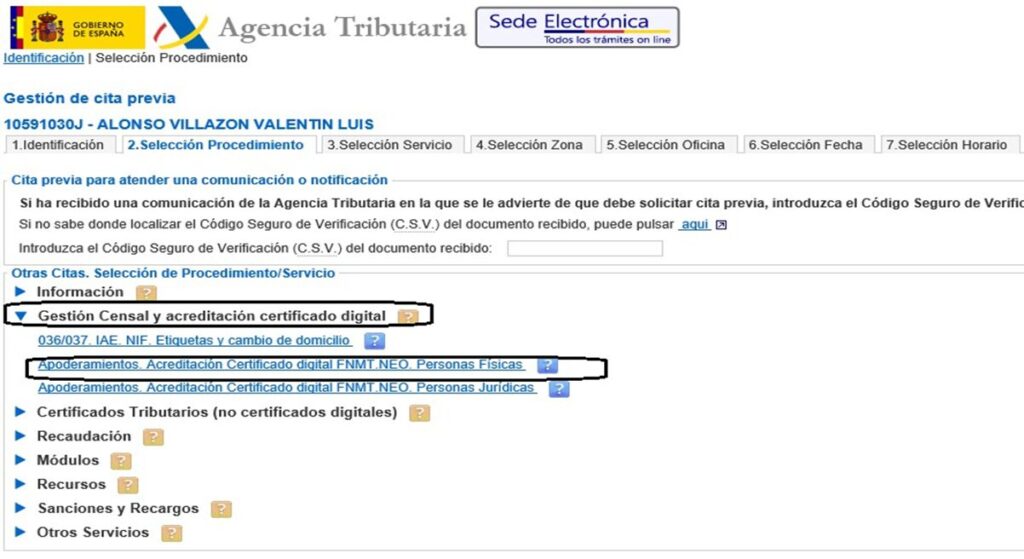
Podemos escoger una oficina cercana a un determinado código postal e incluso un día determinado y una franja horaria.
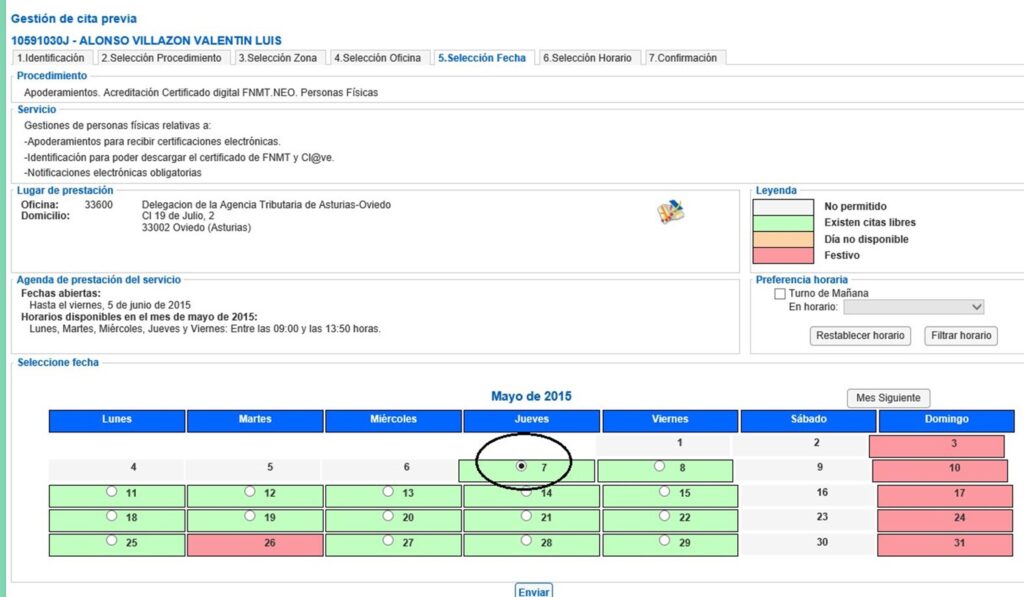
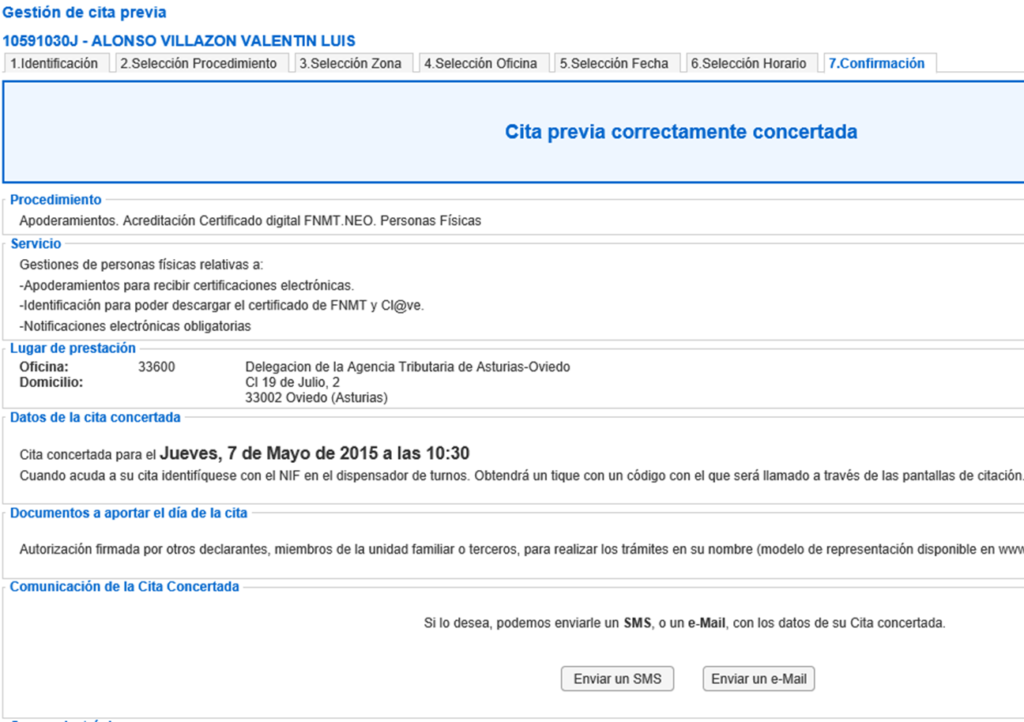
UNA VEZ PERSONADOS EN HACIENDA CON EL CÓDIGO DE SOLICITUD DE LA FNMT Y EL DNI YA SE PUEDE “BAJAR” EL CERTIFICADO. ESTE ES EL MENSAJE QUE NOS LLEGA
Estimado/a Sr/a ALONSO:
En relación al Certificado FNMT de Persona Física que ha solicitado, le informamos que ya puede proceder a descargarlo e instalarlo.
Para ello deberá introducir su Código de Solicitud 545678481 , primer apellido y nº de DNI – NIF – NIE en el siguiente enlace:
Descarga de su certificado de Persona Física
Recuerde que en caso de haber solicitado un certificado software, la instalación del mismo deberá llevarla a cabo en el mismo equipo en el que realizó la solicitud. Si generó su petición en tarjeta criptográfica, antes de realizar la descarga, confirme que dicha tarjeta está lista para ser usada.
Así mismo le recordamos que con la emisión de su nuevo certificado FNMT de Persona Física, el solicitante autoriza a la FNMT-RCM a revocar y dejar sin efecto cualquier certificado de este mismo tipo que la FNMT-RCM le haya emitido con carácter previo e idénticos nombre, apellidos y NIF/NIE.
Agradecemos sinceramente su interés por nuestros certificados. Atentamente,
Departamento CERES
Fábrica Nacional de Moneda y Timbre – Real Casa de la Moneda www.cert.fnmt.es

CON EL ENLACE SE LLEGA DIRECTAMENTE A ESTA PANTALLA:
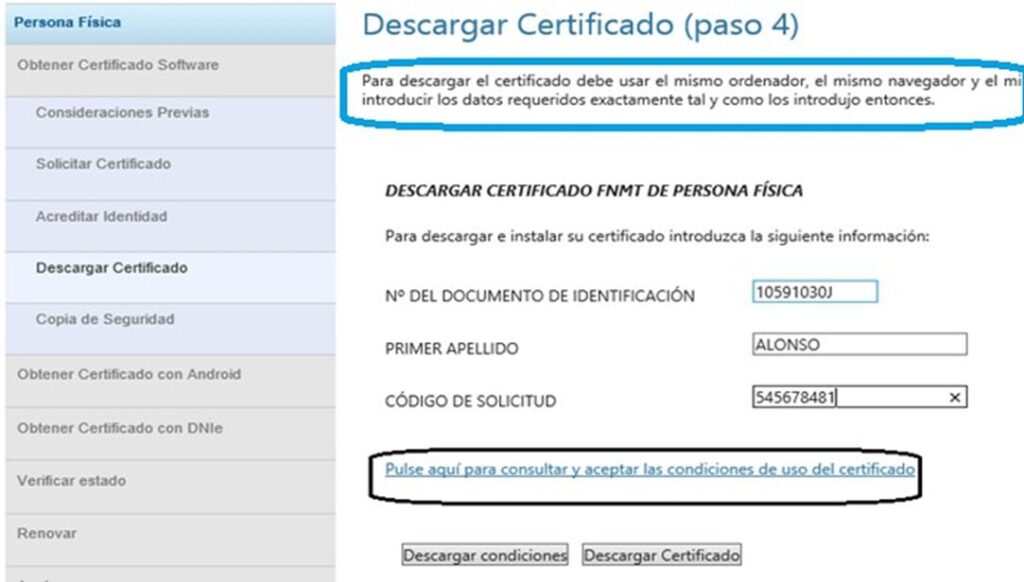
MUESTRA UNA ADVERTENCIA PREVIA Y MENSAJE DE CERTIFICADO INSTALADO AL FINAL
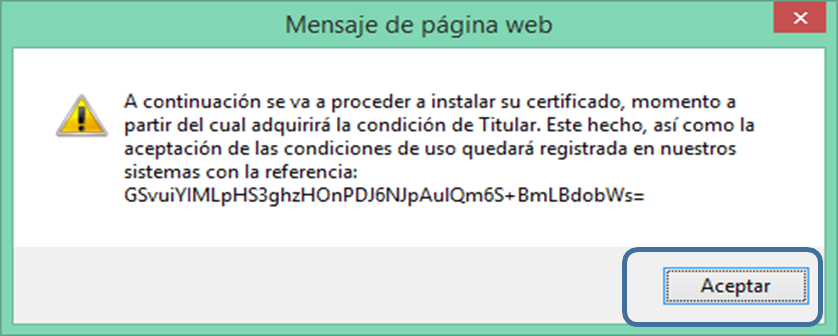
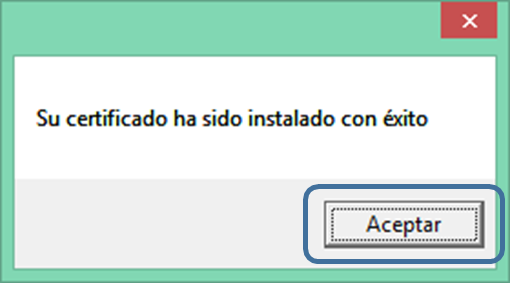
En este momento el certificado digital ya está instalado en nuestro equipo.

COMPROBAMOS QUE EL CERTIFICADO ESTÁ INSTALADO EN EXPLORER
En Explorer: Herramientas → Opciones de Internet → Contenido → Certificados
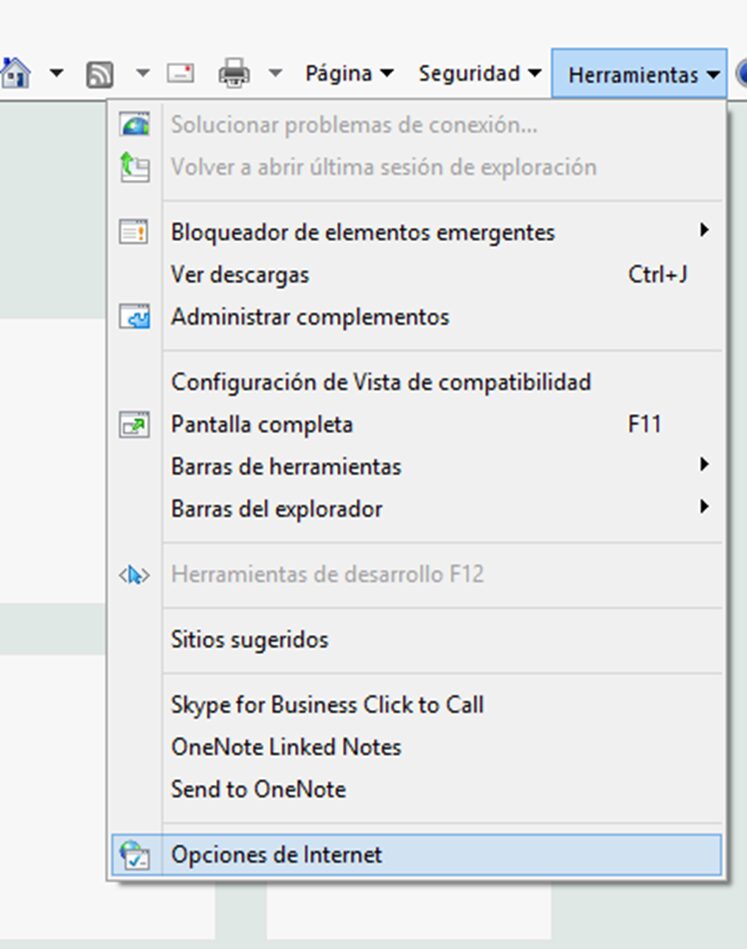
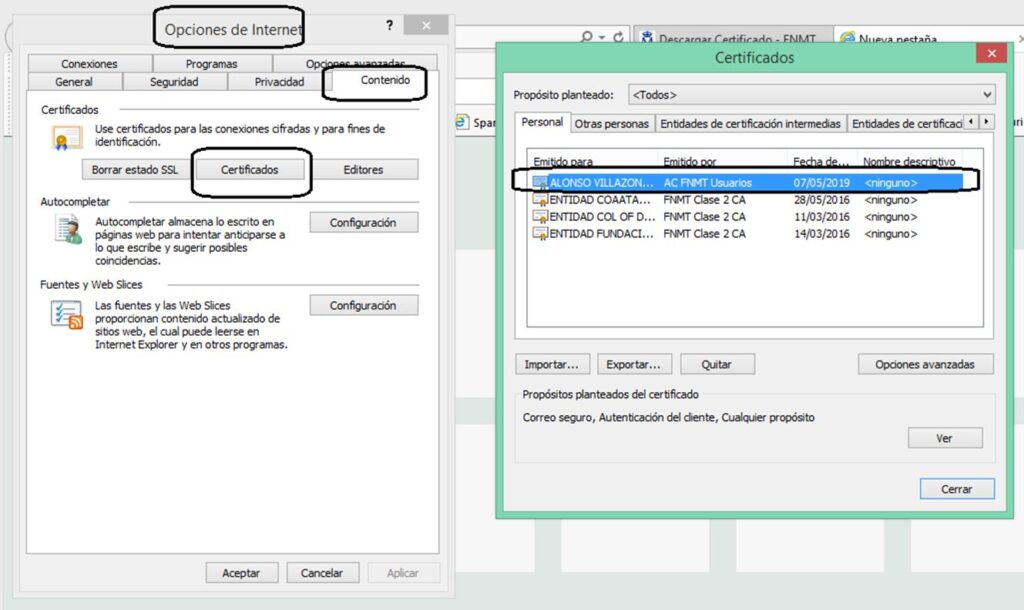
COPIA DE SEGURIDAD DEL CERTIFICADO YA INSTALADO
Al igual que antes, en Explorer:
Herramientas ➜ Opciones de Internet ➜ Contenido ➜ Certificados
-Seleccionamos el certificado del que se desea hacer copia de seguridad y pulsamos el botón Exportar que arranca un asistente.
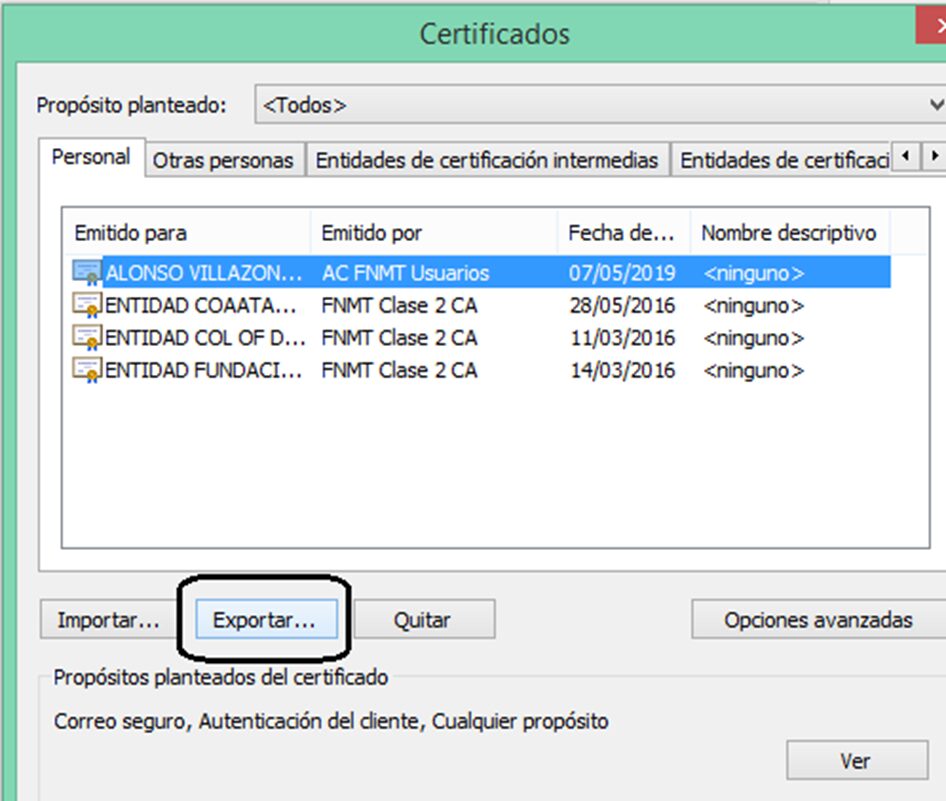
Escogemos la opción Exportar la clave privada pues estamos haciendo una copia de seguridad
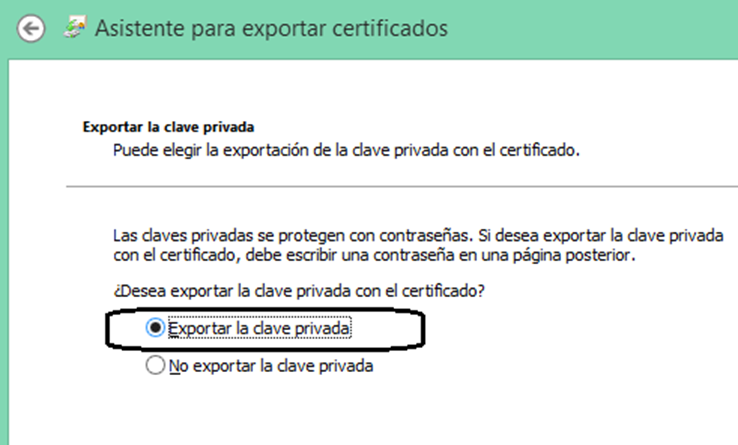
Dejamos el resto de parámetros por defecto
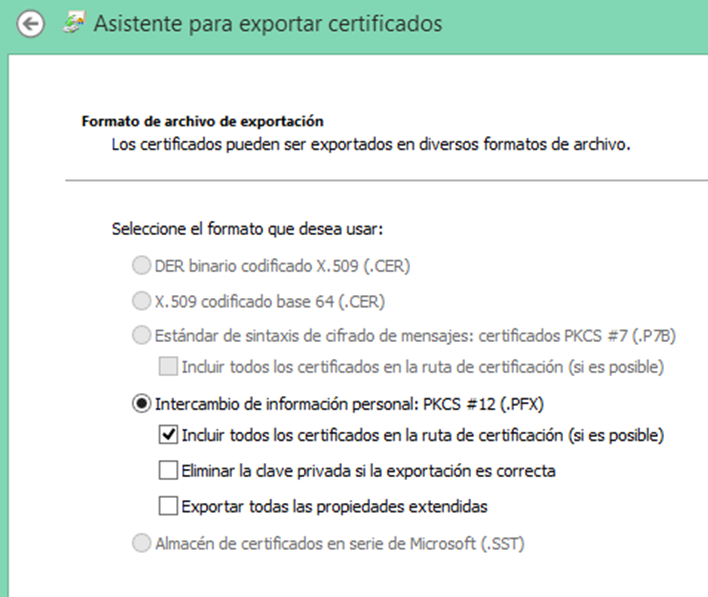
Protegemos la copia con una contraseña.
MUY IMPORTANTE NO OLVIDARLA
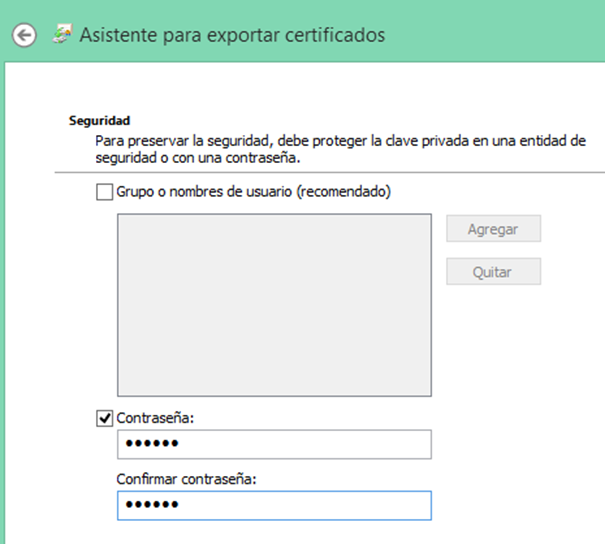
Indicamos una carpeta y un nombre para el fichero a exportar
Y finalizamos el asistente. Genera un fichero de extensión .pfx que ya podemos guardar a buen recaudo.
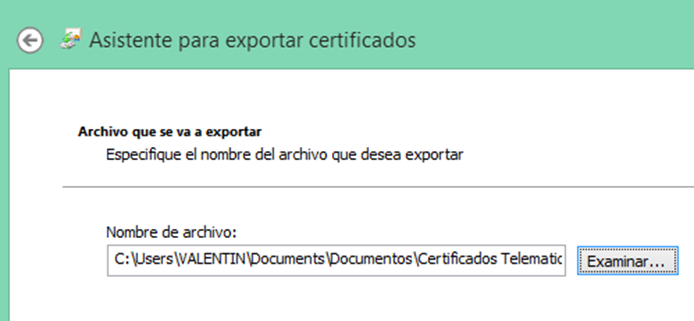

INSTALAR EL CERTIFICADO EN OTRO ORDENADOR (CON EXPLORER)
Aunque para descargar e instalar el certificado de la FNMT debe emplearse el mismo ordenador desde el que se realizó la solicitud, una vez obtenido puede llevarse a otros equipos. Con el fichero exportado en el punto anterior y nuevamente desde
Herramientas ➜ Opciones de Internet ➜ Contenido ➜ Certificados
simplemente escogeremos en el navegador la opción “Importar” y seguiremos el asistente. Debemos saber la contraseña empleada en el momento de la exportación.
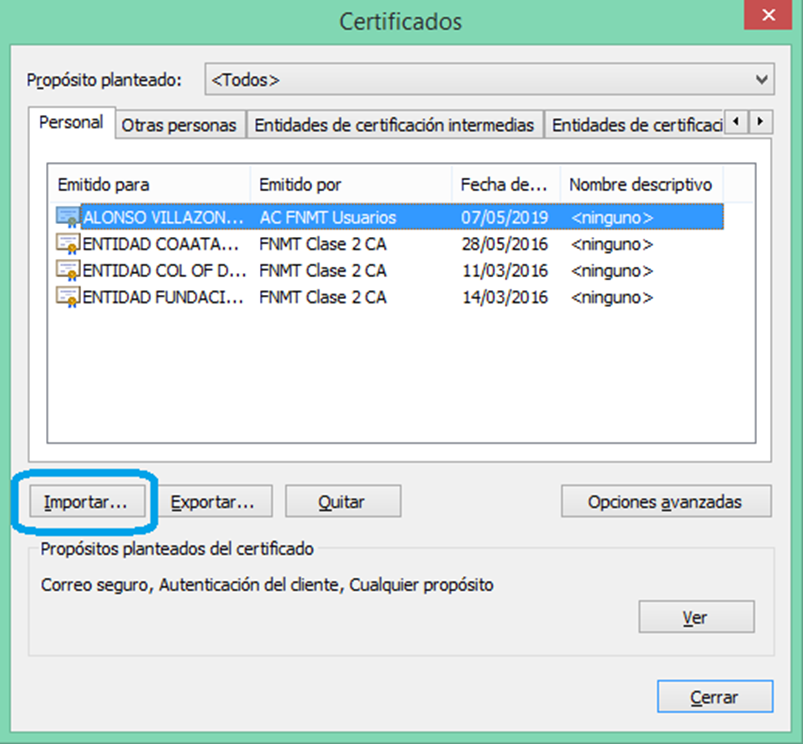
IMPORTAR EL CERTIFICADO EN GOOGLE CHROME
Enlace a las instrucciones de la Agencia que, por cierto, son muy claras: https://www2.agenciatributaria.gob.es/soporteaeat/A3Cknowledge.nsf/LecturaContribuyentesId/03102011104412?OpenDocument
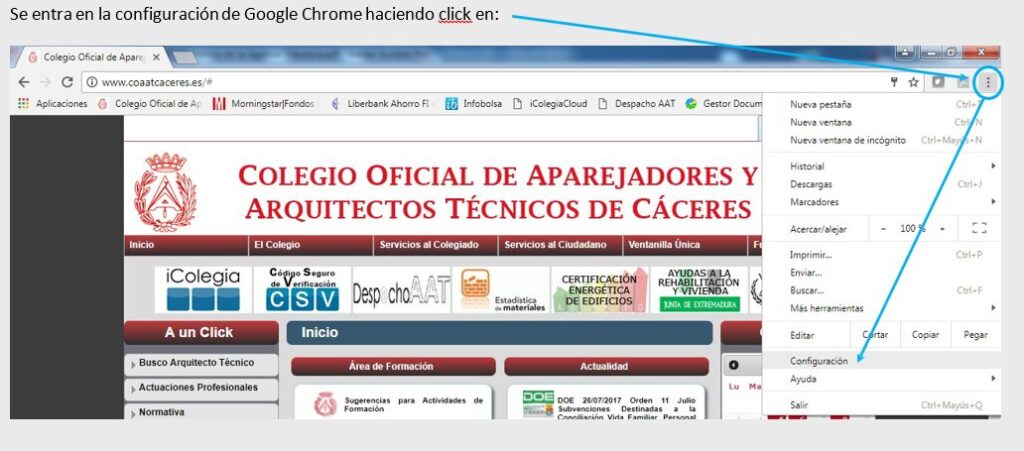
Abajo del todo nos propone “Mostrar opciones avanzadas”
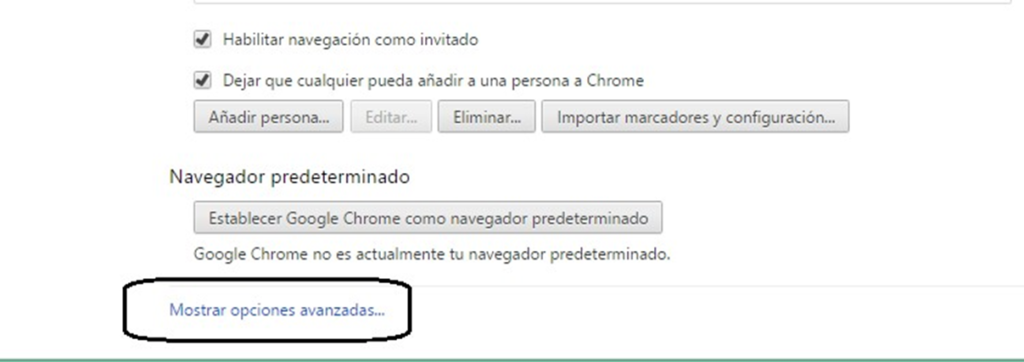
Buscamos las opciones HTTPS/SSL ( Hypertext Transfer Protocol Secure/Secure Sockets Layer) Protocolos seguros de conexión de red.
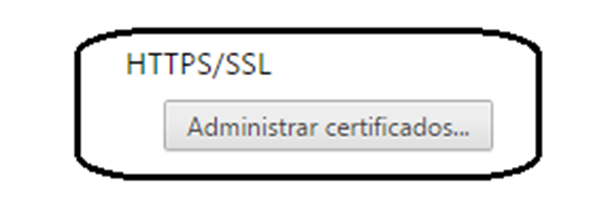

Pues bien, si todo ha funcionado en Explorer deberíamos tener instalado también el certificado en Chrome. Y para importar o exportar el certificado el procedimiento es idéntico.
IMPORTAR EL CERTIFICADO EN MOZILLA-FIREFOX
Si empleamos el navegador Mozilla–Firefox es preciso importar los certificados uno a uno. Este navegador NO COMPARTE EL ALMACEN DE CERTIFICADOS con Explorer/Chrome. Pero el procedimiento a seguir es idéntico:
Herramientas à Opciones à Avanzado, pestaña Cifrado o Certificados (según versión) y se selecciona Importar.
Nuevamente las instrucciones en la web de la Agencia son muy claras https://www.sede.fnmt.gob.es/preguntas-frecuentes/exp-imp-y-elim-de-certificados/-
;jsessionid=1533E815D1D0F2EB44D448DEC52E8652.nodo1
JAVA
Java, Máquina virtual de Java, entorno Java,…… Muchas de las funcionalidades de la web de la agencia tributaria emplean este entorno de programación por lo que los navegadores necesitan tener instalado este software para funcionar correctamente.
Es gratuito y se puede “bajar” desde http://www.java.com/es/. En la web de la agencia hay mucha información sobre los problemas que pueden surgir si no tenemos la versión adecuada. En este enlace podemos descargar la última versión de java
https://www2.agenciatributaria.gob.es/soporteaeat/A3Cknowledge.nsf/vwPreguntasLecturaContribuyentes/F34DB18EB82B1049C125 79ED00631D20?OpenDocument
En esta otr a explica cómo comprobar que tenemos instalado correctamente Java https://www2.agenciatributaria.gob.es/soporteaeat/A3Cknowledge.nsf/LecturaContribuyentesId/18112010140743?OpenDocument